欢迎观看MicrosoftWord中文版教程,小编带大家学习MicrosoftWord的使用技巧,了解如何在Word中插入水印。插入水印,在「设计」选项卡上选择「水印」。在「插入水印」
欢迎观看 Microsoft Word 中文版教程,小编带大家学习 Microsoft Word 的使用技巧,了解如何在 Word 中插入水印。
插入水印,在「设计」选项卡上选择「水印」。

在「插入水印」面板中选择「图片」,单击「选择图片」。
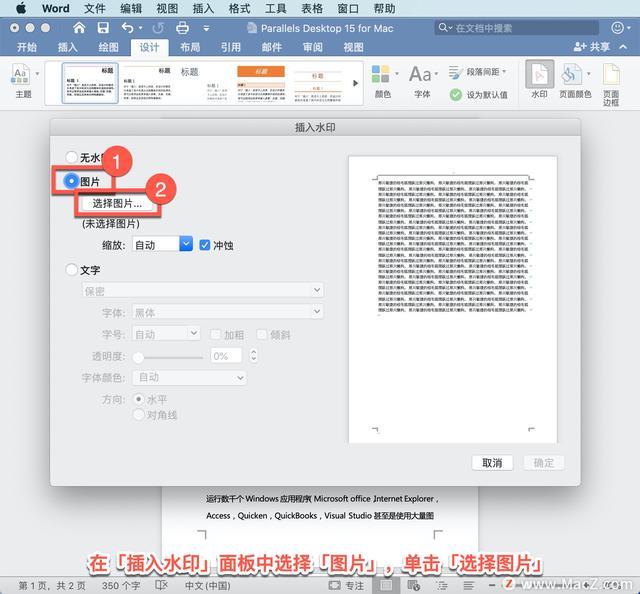
找到水印所在的位置,选择水印,单击「插入」。
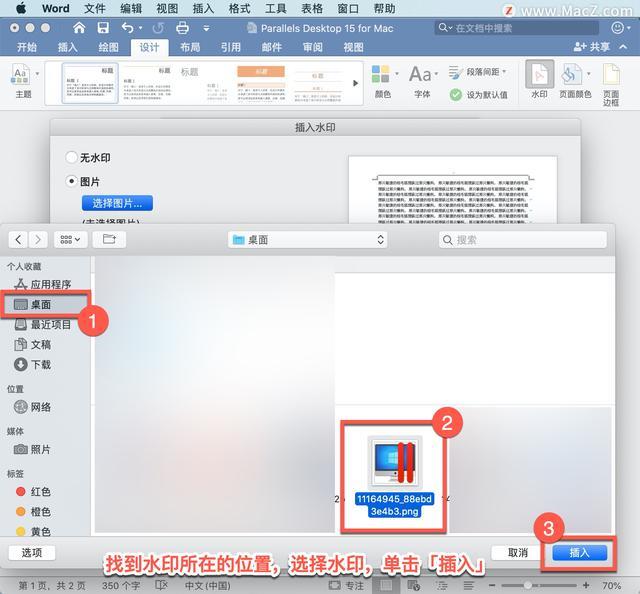
在「缩放」中确保选中「自动」,并选择「冲蚀」,然后选择「确定」。
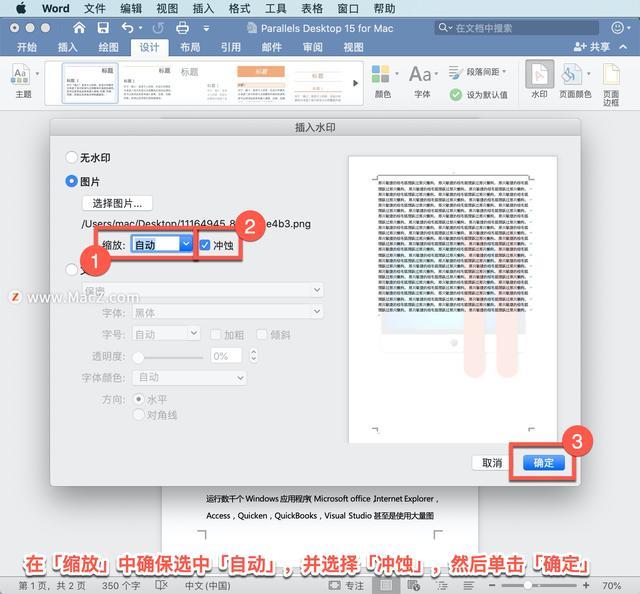
也可以自定义水印,在「设计」选项卡上选择「水印」。
在「插入水印」面板中选择「文字」,从列表中选择「草稿」,也可以键入自己的水印文字。
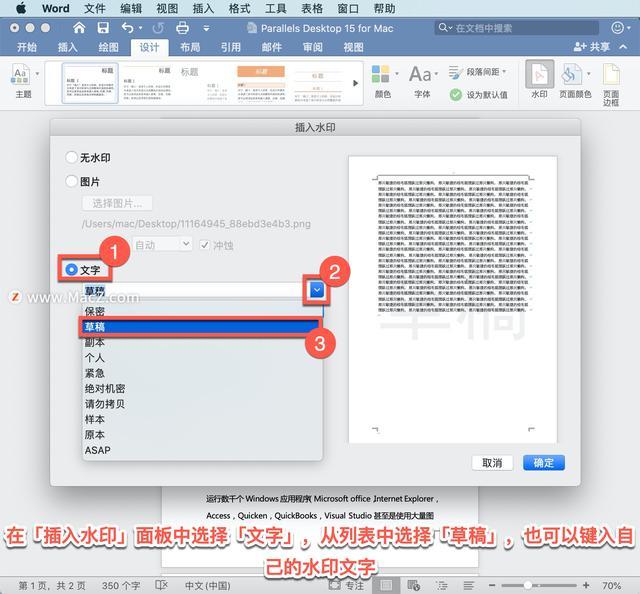
然后设置字体、字号、透明度、字体颜色和方向来自定义水印,单击「确定」。
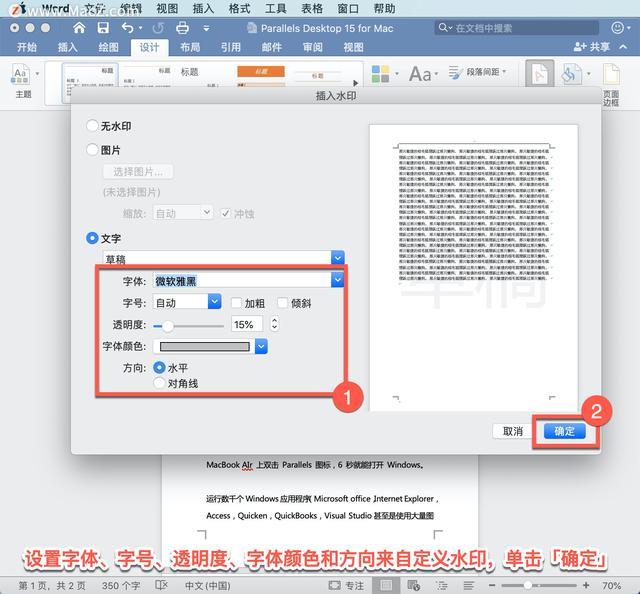
调整文本水印的冲刷效果,若要更改水印的外观,将其替换为新的水印。
选择「设计」-「水印」,在「插入水印」面板中选择「文字」,然后输入文本水印。
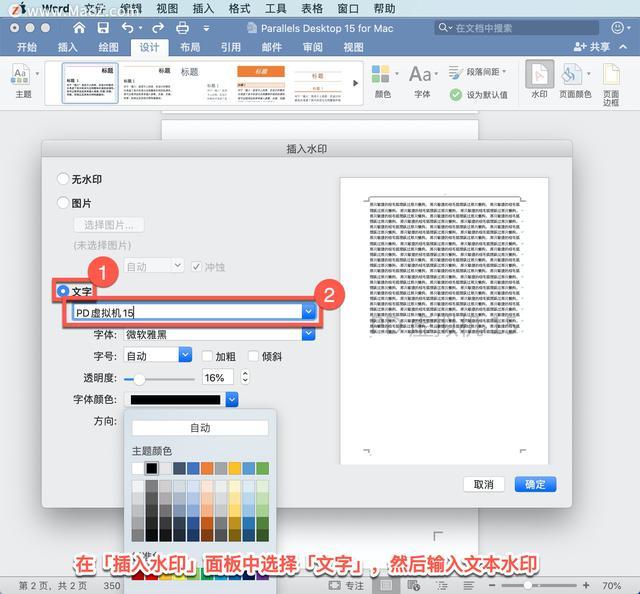
「透明度」设置为「16 %」,「字体颜色」设置为「黑色」,单击「确定」。
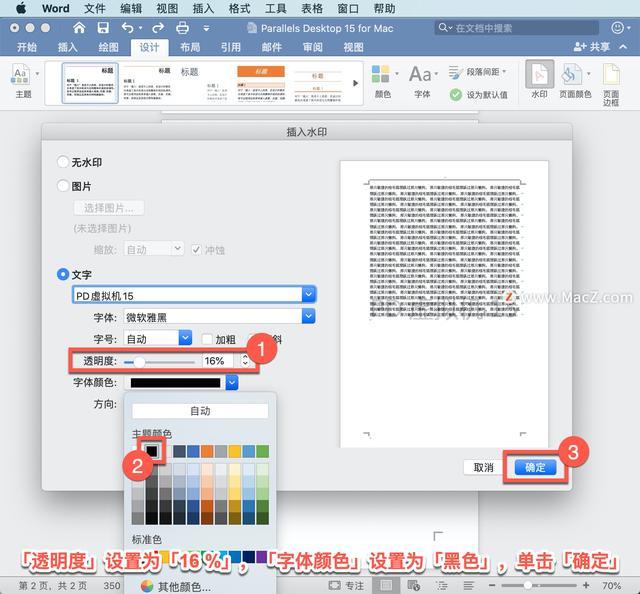
调整图片水印的冲刷效果,双击页面顶部附近以打开页眉。
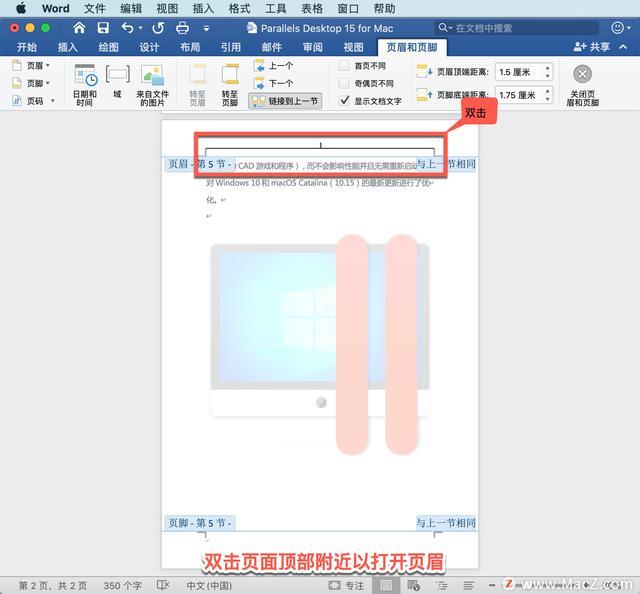
双击水印打开「设置图片格式」,然后选择「图片」选项卡。
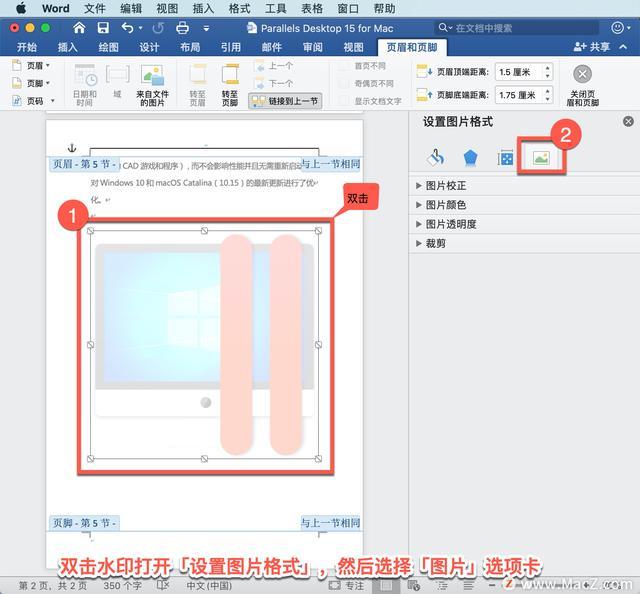
尝试选择「图片透明度」或「图片校正」。
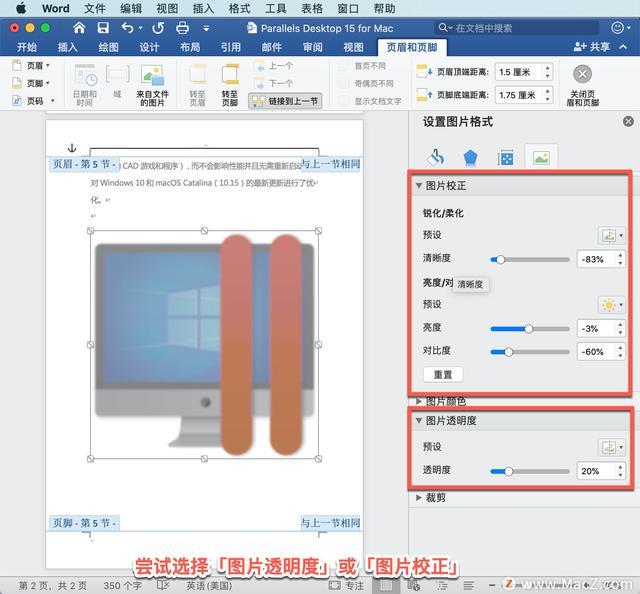
以上就是在 Microsoft Word 中插入水印的方法。
本站部分文章来自网络或用户投稿,如无特殊说明或标注,均为本站原创发布。涉及资源下载的,本站旨在共享仅供大家学习与参考,如您想商用请获取官网版权,如若本站内容侵犯了原著者的合法权益,可联系我们进行处理。
